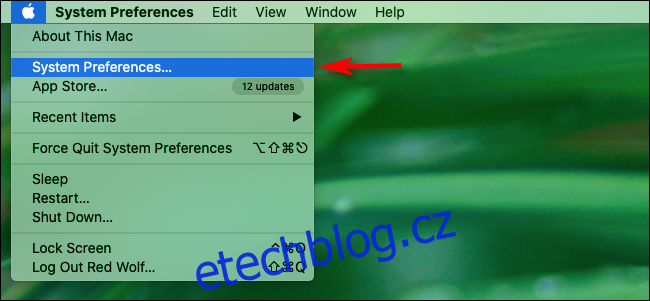Ať už jsou vestavěné do vašeho počítače nebo webové kamery (nebo ne), pravděpodobně máte na svém Macu několik mikrofonů. Pokud si nejste jisti, který z nich zachycuje zvuk, je čas zkontrolovat nastavení zvukového vstupu. Odtud si můžete vybrat, který mikrofon chcete použít.
Nejprve klikněte na nabídku Apple v levém horním rohu a poté vyberte „Předvolby systému“.
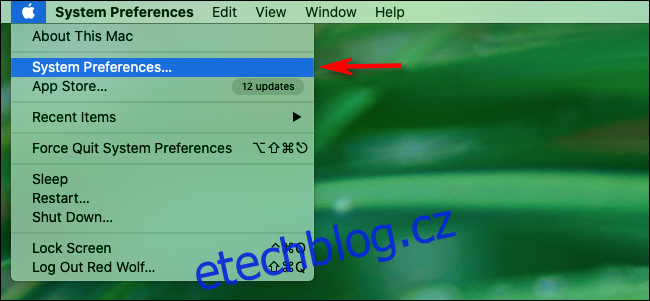
Zde klikněte na „Zvuk“.
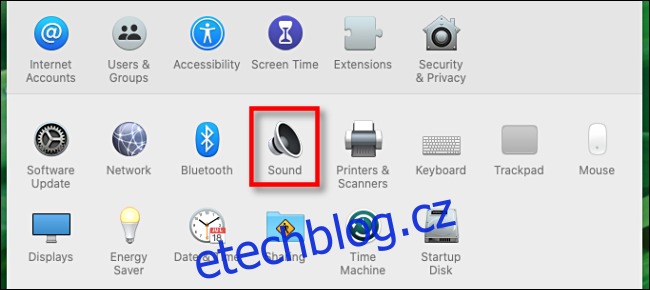
V okně předvoleb „Zvuk“ klikněte na „Vstup“.
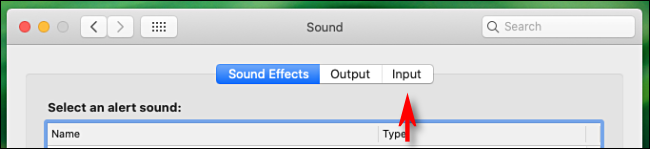
Poté uvidíte seznam připojených a rozpoznaných zvukových vstupních zařízení, včetně mikrofonů ve webových kamerách nebo zařízení Bluetooth. Klikněte na mikrofon, který chcete použít. Váš Mac nyní bude přijímat vstup z tohoto zařízení.
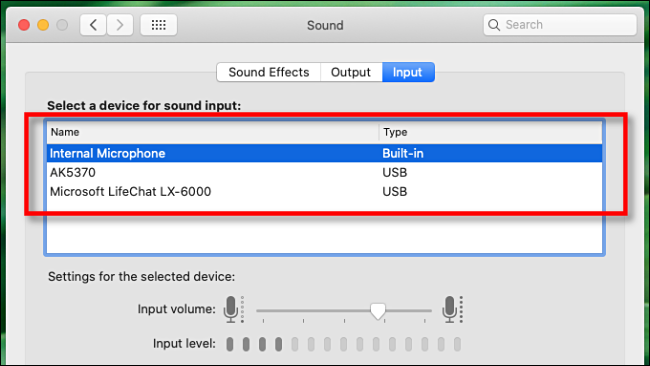
Po výběru mikrofonu (nebo zvukového vstupního zařízení), který chcete použít, by se měl přímo pod seznamem výběru zobrazit měřič vstupní úrovně. Když mluvíte do tohoto mikrofonu, většina pruhů ve vstupním měřiči by měla blikat a měnit se. To znamená, že mikrofon je nyní aktivní a váš Mac jej rozpozná.
Jak rychle přepínat mikrofony z lišty nabídek
Pokud máte v předvolbách „Zvuk“ povolenu možnost „Zobrazit hlasitost na liště nabídek“, existuje další způsob, jak přepínat mezi vstupními zvukovými zařízeními. Jednoduše stiskněte a podržte Option, klikněte na ikonu reproduktoru na liště nabídek a poté vyberte mikrofon, který chcete použít.
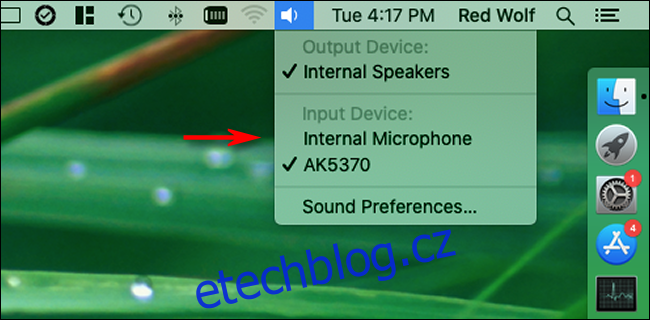
Toto je rychlý způsob přepínání mikrofonů, ale nebudete moci upravit vstupní hlasitost jako v „Předvolbách systému“.
Odstraňování problémů se zvukovými vstupy Mac
Pokud nedostáváte zvuk z mikrofonu nebo zvukového zařízení, které se připojuje přes Bluetooth, otevřete „Předvolby systému“ a klikněte na „Bluetooth“. Zkuste zařízení znovu připojit odtud.
Pokud je váš mikrofon připojen přes USB, zkontrolujte na webu výrobce nové ovladače pro Mac. Kabely USB mohou být také vadné, zkuste proto použít jiný.
Můžete také zkusit restartovat Mac nebo aktualizovat macOS. Obě možnosti mohou potenciálně vyřešit velké množství problémů se zvukem, zejména dočasných softwarových chyb.